Oprava: Připojení Call of Duty Vanguard se nezdařilo Aktualizace Vyžadována chyba
Různé / / December 27, 2021
Sledgehammer Games odvedli skvělou práci tím, že vydali Call of Duty: Vanguard titul v září 2021. Mezitím někteří hráči COD Vanguard mají problémy s chybou offline po načtení další aktualizace. Tento problém pochází z chyby „Připojení se nezdařilo: Je vyžadována aktualizace“, kterou je třeba opravit. Pokud jste jednou z obětí, můžete zkontrolovat kroky k odstranění chyby Call of Duty Vanguard Connection Failed Update Required Error.
V podstatě se objevuje, když se hráči pokoušejí načíst COD Vanguard po předběžném načtení nejnovější aktualizace patche. Nyní, pokud jste si nedávno předinstalovali další aktualizaci Call of Duty Vanguard, můžete se s největší pravděpodobností ocitnout u nové chyby. Tato konkrétní chybová zpráva se zobrazuje většině hráčů na konzoli PS5 s předinstalovanou verzí Vanguard 1.008. V důsledku toho nedovolí hráčům nečekaně se dostat do hry.

Obsah stránky
-
Oprava: Připojení Call of Duty Vanguard se nezdařilo. Aktualizace nutná Chyba
- 1. Zkontrolujte stav serveru COD Vanguard
- 2. Zkontrolujte připojení k internetu
- 3. Vypněte a zapněte směrovač
- 4. Vyhněte se předběžnému načítání další aktualizace COD Vanguard (PS5)
- 5. Zakázat streamování textur na vyžádání
- 6. Oprava herních souborů
- 7. Vypněte a zapněte konzolu
- 8. Propojte svůj účet Activision se zařízením
- 9. Změňte nastavení MTU na PS4/PS5
- 10. Proveďte tovární reset routeru
- 11. Přeinstalujte COD Vanguard
Oprava: Připojení Call of Duty Vanguard se nezdařilo. Aktualizace nutná Chyba
Zdá se, že tato konkrétní chyba také zobrazuje kód chyby „DUHOK – LESTER“. Naštěstí Sledgehammer Games na tento problém zareagovali a tento problém pro konzoli PS5 vyšetřují. Konkrétní časový harmonogram však zatím není uveden. Takže budeme muset počkat, dokud vývojáři brzy nepřijdou s opravou. Pokud však chcete tento problém vyřešit nebo se mu vyhnout hned teď, aniž byste čekali na aktualizaci opravy, zkuste se vyhnout předběžnému načítání.
Prošetřujeme problém, který brání vlastníkům PS5 v přístupu #předvoj po předběžném načtení dnešní večerní aktualizace.
— Sledgehammer Games (@SHGames) 6. prosince 2021
Právě teď není k dispozici žádné trvalé řešení pro novou chybu COD Vanguard. Jedním z nejlepších způsobů, jak se tomu již nyní vyhnout, není přednačítání další aktualizace, zejména pro konzoli PS5. Jen mějte trpělivost na další aktualizaci a pokud byl problém vyřešen, můžete ji předinstalovat. Vzhledem k tomu, že tento problém je jedním z fór a byl oficiálně potvrzen vývojářem, očekáváme, že Sledgehammer Games brzy uvolní řešení.
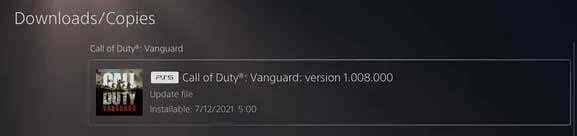
Mezitím můžete také zkusit následovat možná řešení níže, abyste opravili chybu, při které se nezdařila aktualizace připojení. Nyní, aniž bychom ztráceli čas, se do toho pustíme.
1. Zkontrolujte stav serveru COD Vanguard
Nejprve byste se měli podívat na Call of Duty: Stav serveru Vanguard z tohoto odkazu abychom zajistili, že v daný okamžik nedojde k výpadku serveru nebo výpadku služby. Pokud v takovém případě dojde k problému s operacemi serveru, budete muset nějakou dobu počkat, dokud nebude problém vyřešen. V současné době se v době psaní tohoto článku nevyskytuje žádný problém se serverem.
2. Zkontrolujte připojení k internetu
Za zmínku také stojí kontrola připojení k internetu, zda funguje dobře nebo ne. Někdy může špatná nebo nestabilní internetová síť způsobit více problémů s připojením k serveru nebo stahováním dalších zdrojů. V některých případech byste také měli zkusit přepnout bezdrátové připojení na kabelové (ethernet) nebo naopak, což vám může pomoci.
Reklamy
3. Vypněte a zapněte směrovač
Ujistěte se, že jste provedli cyklus napájení vašeho Wi-Fi routeru, abyste zkontrolovali, zda byl problém s internetem opraven nebo ne. Stačí vypnout router a vytáhnout napájecí kabel ze zdroje napájení. Nyní počkejte asi minutu, poté zapojte napájecí kabel a znovu zapněte router. Připojte se k síti Wi-Fi a zkontrolujte problém s internetem.
4. Vyhněte se předběžnému načítání další aktualizace COD Vanguard (PS5)
Ujistěte se, že předinstalujete další aktualizaci Call of Duty: Vanguard na PS5 (verze 1.008). Může to způsobit nějaké problémy se selháním připojení nebo vývojovými chybami. Dokud vývojáři nepřijdou s opravou opravy, měli byste se vyhnout předběžnému načítání.
5. Zakázat streamování textur na vyžádání
On-Demand Texture Streaming je možnost, která hráčům umožňuje stáhnout si během hraní vylepšenou barevnou paletu, abyste získali mnohem živější a realističtější grafiku. Může však začít spotřebovávat příliš mnoho šířky pásma nebo systémových zdrojů, což může způsobit zpoždění, zadrhávání, velké shluky paketů atd. Takže vám doporučujeme deaktivovat možnost streamování textur na vyžádání v nabídce hry.
Reklamy
Stačí přejít do nabídky ve hře > Přejít do Nastavení > Vypnout na kartě Grafika. můžete jít.
6. Oprava herních souborů
Také se doporučuje opravit herní soubory na vašem PC pomocí klienta battle.net. Může opravit poškozené nebo chybějící herní soubory (pokud existují). Udělat to:
- Spusťte Battle.net desktopová aplikace.
- Vyhledejte COD Vanguard hra z knihovny.
- Vybrat Možnosti > Klikněte na Skenování a opravy.
- Počkejte na dokončení procesu opravy.
- Nakonec restartujte hru a znovu zkontrolujte problém.
7. Vypněte a zapněte konzolu
Pokud není problém s připojením Wi-Fi, znamená to, že váš router funguje dobře. V tomto scénáři mohou nastat nějaké problémy s dočasnou závadou na herní konzoli. Nezapomeňte také provést cyklus napájení konzoly.
Pro Xbox:
- Stiskněte a podržte tlačítko napájení Xbox po dobu přibližně 10 sekund.
- Jakmile je konzole Xbox zcela vypnutá, nezapomeňte vytáhnout napájecí kabel.
- Počkejte asi 30 sekund a poté kabel znovu zapojte.
- Nakonec restartujte konzolu Xbox a zkontrolujte problém.
Pro PlayStation:
- Stiskněte a podržte tlačítko napájení na konzoli PlayStation, dokud neuslyšíte dvě pípnutí.
- Poté odpojte napájecí kabel konzoly > Počkejte 10 sekund nebo déle.
- Poté znovu zapojte napájecí kabel konzoly.
- Nakonec restartujte konzoli PlayStation a zkontrolujte problém.
8. Propojte svůj účet Activision se zařízením
Podle některých hráčů se zdá, že problémy s propojením účtu Activision a profilu hry COD mohou způsobit několik konfliktů během přihlašování nebo připojování k hernímu serveru. Je lepší správně propojit svůj herní profil s účtem Activision nebo synchronizovat, aby se připojení k hernímu serveru znovu neobjevilo. Můžeš zkontrolovat tento odkaz pro správu účtu Activision snadno.
9. Změňte nastavení MTU na PS4/PS5
Pokud v takovém případě stále narážíte na chybový kód COD Vanguard Connection Failed Update Required, pak nezapomeňte změnit nastavení MTU na konzoli PlayStation. Ve výchozím nastavení by vaše konzole nebo počítač měl získat nejlepší nastavení MTU, ale pokud jste něco změnili, může to způsobit nevhodné nastavení MTU. To určitě způsobí několik problémů s připojením k serveru.
10. Proveďte tovární reset routeru
Problém můžete zkontrolovat také obnovením továrního nastavení routeru Wi-Fi. Někdy může dojít k problémům se sítí nebo k dočasným problémům s daty v mezipaměti routeru k několika chybám, jako je připojení k serveru nebo pomalá rychlost dat. Stačí stisknout a podržet tlačítko Reset na routeru po dobu přibližně 10-15 sekund, dokud kontrolky LED nepřestanou blikat (zpomalí se) a nezačnou znovu normálně blikat. Nyní chvíli počkejte a znovu se připojte k síti Wi-Fi.
Pokud budete muset na routeru nastavit podrobnosti o internetu a heslo Wi-Fi, můžete to udělat podle toho. Ale tato metoda vám může ve většině případů pomoci.
11. Přeinstalujte COD Vanguard
Pokud pro vás žádná z metod nepomohla, nezapomeňte odinstalovat a znovu nainstalovat hru Call of Duty: Vanguard na herní zařízení podle níže uvedených kroků. Ačkoli to nedoporučujeme, protože je to zdlouhavý proces a všechna vaše uložená herní data mohou být ztracena, nezbývá nic jiného než toto. Udělat to tak:
Pro Xbox:
- zmáčkni tlačítko Xbox na ovladači otevřete nabídku Průvodce.
- Vybrat Moje hry a aplikace > Hit Vidět vše > Vyberte si Hry.
- Poté vyberte Připraveno k instalaci karta > Vybrat Fronta.
- Vybrat Call of Duty Vanguard hru, kterou se pokoušíte přeinstalovat.
- Nyní stiskněte tlačítko Tlačítko nabídky na vašem ovladači.
- Vybrat Správa hry a doplňků nebo Spravovat aplikaci.
- Vybrat Call of Duty Vanguard > Vybrat Odinstalovat vše.
- Ujistěte se, že vyberete Odinstalovat vše pro potvrzení úkolu.
- Počkejte na dokončení procesu odinstalace.
- Pro použití změn restartujte systém.
- zmáčkni tlačítko Xbox na ovladači znovu otevřete nabídku Průvodce.
- Vybrat Moje hry a aplikace > Vybrat Vidět vše > Přejít na Hry.
- Vybrat Připraveno k instalaci karta > Hit Nainstalujte pro Call of Duty Vanguard.
- Počkejte na proces instalace a poté konzolu restartujte.
Pro PC:
- Otevři Battle.net desktopová aplikace > Vyberte COD: Vanguard ikonu hry, kterou chcete odinstalovat.
- Nyní vyberte ikona rozevírací šipky vedle tlačítka Přehrát > Klikněte na Odinstalovat.
- Počkejte, až se hra úplně odinstaluje.
- Poté restartujte počítač, abyste použili změny > Nakonec otevřete desktopovou aplikaci Battle.net a znovu nainstalujte hru COD Vanguard.
- Úplná instalace hry může nějakou dobu trvat.
Pro PlayStation:
- Otevřete konzolu PS4/PS5 > Přihlaste se ke svému uživatelskému profilu.
- Nyní přejděte na domovskou obrazovku a vyhledejte COD Vanguard.
- zmáčkni Možnosti otevřete na ovladači PS4/PS5 (tlačítko napravo od touchpadu). Nastavení pro hru.
- Dále se ujistěte, že jste vybrali 'Vymazat' tlačítko > Nyní se zobrazí zpráva „Tato položka bude smazána z úložiště konzoly“.
- Vybrat 'OK' pokračujte a počkejte na dokončení procesu odinstalace > Restartujte konzoli a obnovte systém.
- Nakonec zamiřte na konzoli do obchodu PS Store a znovu si nainstalujte titul Call of Duty Vanguard.
To je ono, chlapi. Předpokládáme, že tento průvodce byl pro vás užitečný. Pro další dotazy můžete komentovat níže.


